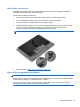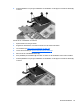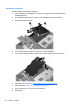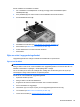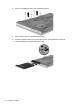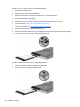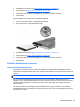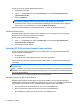User Guide - Windows 8
3. Sätt tillbaka serviceluckan (se Sätta tillbaka serviceluckan på sidan 61).
4. Sätt i batteriet (se
Sätta i eller ta ut batteriet på sidan 46).
5. Vänd datorn rätt och anslut nätadaptern och de externa enheterna till datorn.
6. Starta datorn.
Så här installerar du en optisk enhet i uppgraderingsfacket:
1. Sätt in den optiska enheten i uppgraderingsfacket (1).
2. Skruva åt skruven i uppgraderingsfacket (2).
3. Sätt tillbaka serviceluckan (se Sätta tillbaka serviceluckan på sidan 61).
4. Sätt i batteriet (se
Sätta i eller ta ut batteriet på sidan 46).
5. Vänd datorn rätt och anslut nätadaptern och de externa enheterna till datorn.
6. Starta datorn.
Förbättra hårddiskens prestanda
Använda Diskdefragmenteraren
Allteftersom du använder datorn blir filerna på hårddisken fragmenterade. Diskdefragmenteraren
sammanfogar de fragmenterade filerna och mapparna på hårddisken så att systemet kan arbeta mer
effektivt.
OBS! Det är inte nödvändigt att köra Diskdefragmenteraren på halvledarenheter.
När du har startat Diskdefragmenteraren arbetar den utan övervakning. Beroende på hur stor
hårddisk och hur många fragmenterade filer du har, kan detta ta mer än en timme. Det kan vara bra
att ställa in Defragmenteraren så att den körs under natten, eller någon annan gång när du inte
behöver datorn.
HP rekommenderar att du defragmenterar hårddisken minst en gång i månaden. Du kan ställa in
Diskdefragmenteraren så att den körs en gång i månaden, men du kan också defragmentera datorn
manuellt när som helst.
Använda hårddiskar 69